- 系统
- 教程
- 软件
- 安卓
时间:2021-08-23 来源:u小马 访问:次
Win10鼠标光标乱跑怎么办?鼠标是电脑的输入设备,给我们使用电脑提供了方便,但是它也有调皮的时候。很多朋友升级win10系统后发现鼠标竟然不受控制了,整个屏幕乱跑。听说更新驱动管用,可是升级后依然没有解决这个问题。接下来,就来瞧瞧下面的解决方法吧。
1、首先检查一下是不是鼠标本身的原因,将鼠标插到别的电脑上试一下会不会出现鼠标光标乱跑的问题。依然出现就换新的鼠标。
2、有的可能是使用的笔记本电脑,小编使用笔记本电脑的鼠标光标也是乱跑,将触摸屏关了之后就没有这个现象了。F功能键上可以找到,有的笔记本型号需要同时按住FN键+关闭触摸面板的功能键才能关闭
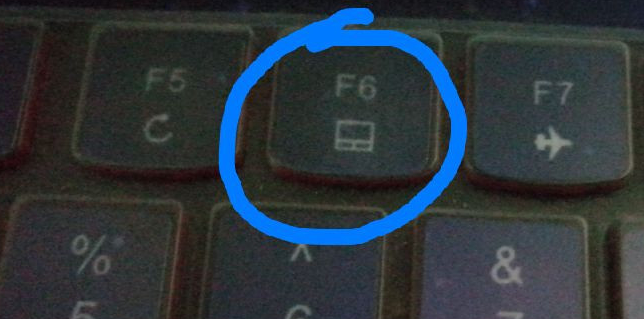
3、如果说以上方法都没有解决的话,有可能就是设置问题了
1)右击此电脑,选择管理
2)打开计算机管理,展开任务计划程序>>任务计划程序库>>Microsoft >>Windows
3、下拉滑动条,找到TPM文件,选中后,右侧弹出窗口中选择禁用即可

以上介绍的内容就是关于Win10鼠标光标乱跑具体解决方法了,不知道大家学会了没有,如果你也遇到了这样的问题的话可以按照小编的方法自己尝试一下,希望可以帮助大家解决问题。





